Mikä on internet hotspot? Suurin osa ihmisistä, joilla on jopa pieni määrä teknistä tietämystä, pystyy vastaamaan tähän kysymykseen nykypäivänä. Internet-hotspot on yksinkertaisesti laajakaista- / kuituyhteys, joka tarjoaa langattoman internetyhteyden, ja ne ovat kirjaimellisesti kaikkialla nykyään. Monet kaupat / ostoskeskukset, ruoka- ja juomapisteet, hotellit ja monet muut yritykset / teollisuudenalat tarjoavat ilmaisen tai maksullisen internetyhteyden hotspotin kautta. Jopa Internet-palveluntarjoajat tarjoavat joskus valtakunnallisia yhteyspisteitä sisällyttävänä tai valinnaisena osana Internet-pakettiasi.
Hotspotin luominen tietokoneellesi on itse asiassa melko helppoa, mutta tavallisella hotspotilla suojaus koostuu vain WEP- tai WPA-WiFi-avaimesta, sinun on kerrottava kaikille avain, jotta he pääsevät käyttämään. Jos haluat evätä jonkun pääsyn, langaton avain on vaihdettava ja uusi on lähetettävä uudelleen niille muille käyttäjille, joilla on edelleen yhteys. Oletko koskaan miettinyt, kuinka luodaan kirjautumissivu hotspotiin kuten yritykset ja kaupalliset palvelut? Tällä tavalla kaikki voivat muodostaa yhteyden hotspot-verkkoon, mutta kun he yrittävät selata verkkoa, heille annetaan sivu, joka vaatii käyttäjänimen ja salasanan kirjautumisen, ennen kuin langatonta Internetiä voidaan käyttää.
On olemassa erilaisia tapoja luoda langattomia hotspot-pisteitä, jotka sisältävät sisäänkirjautumissivun (tunnetaan myös nimellä vangittu portaali), mutta monien niistä perustaminen on monimutkaista. Jotkut edellyttävät sinun käyttävän Linuxia, toiset tarvitsevat ylimääräisiä tukiasemia, jotka on kytketty toisen LAN-sovittimen kautta. Voit käyttää tähän tehtävään myös erikoistuneita reitittimiä tai reititintä, jolla on räätälöity laiteohjelmisto, mutta kaikki eivät voi käyttää tätä menetelmää. Aikaisemmin oli 2Hotspot-niminen Windows-sovellus, jonka ansiosta kirjautumissivun luominen hotspotillesi oli valitettavasti hanke kuollut useita vuosia sitten. 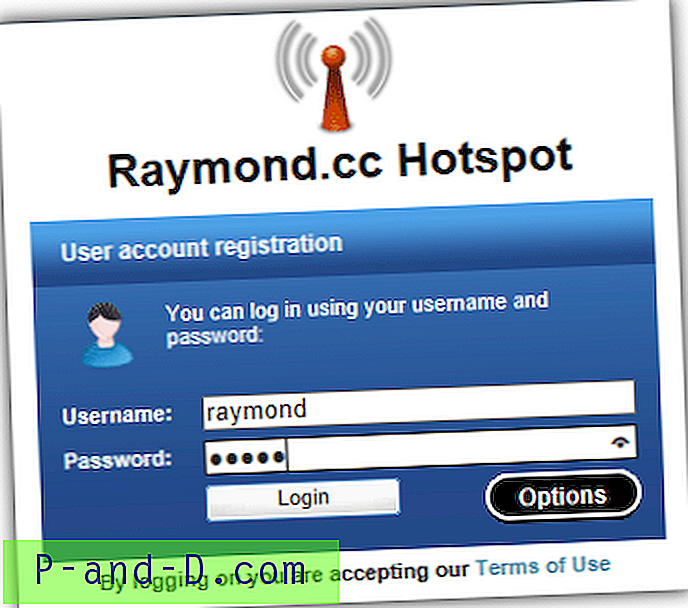
Tässä artikkelissa aiomme näyttää sinulle, kuinka voit helposti luoda langattoman hotspotin kirjautumissivulla, mutta hienoa on, että et tarvitse mitään erityistä, paitsi WiFi-yhteensopiva tietokone tai kannettava tietokone ja langallinen / langaton Internet-yhteys ! Se vaatii 2 kappaletta tietokoneellesi asennettua ilmaista ohjelmistoa, mutta ei tarvitse erityistä verkkoyhteystietoa asennuksen aikana. Seuraava opas on tarkoitettu vain Windows Vista-, 7- ja 8-versioille. Ei ole oikein hyvä idea käyttää tällaista hotspotia Windows XP: ssä, koska se on alttiimpi hyväksikäytölle tuen päättymisen jälkeen huhtikuussa 2014.
Hotspot-asennus tietokoneellesi
Tämä ensimmäinen vaihe tarvitaan tietokoneen muuttamiseksi langattomaksi yhteyspisteeksi, johon muut verkon tietokoneet muodostavat yhteyden. Pohjimmiltaan se korvaa laitteiston tukiaseman, joten sinun ei tarvitse käyttää ylimääräistä laitteistoa. Muut hotspot-ohjelmistot voivat toimia, mutta löysimme tämän ohjelman helpoimmin asennettavaksi ja käytettäväksi.
1. Lataa WiFi Creator ja asenna se sitten.
2. Käynnistä WiFi Creator ja varmista, että Automaattinen määritys on valittuna, joko jätä asetukset oletusarvoksi toistaiseksi tai anna hotspotille uusi nimi ja uusi 8 merkkiä tai enemmän salasana. Valitse sitten avattavasta Internet-yhteyden muodostava verkkosovitin. Tämä voi olla joko langaton tai langallinen sovitin.
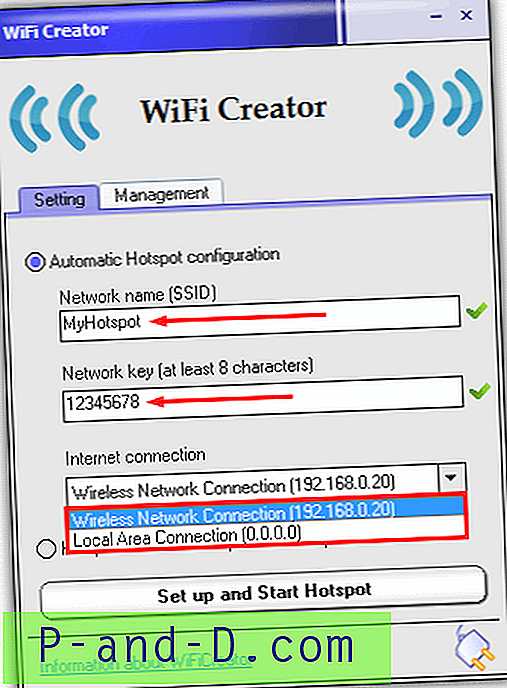
3. Napsauta ”Set up and Start Hotspot”. Uusi virtuaalinen verkkosovitin luodaan käyttämällä Microsoft Virtual WiFi Miniport -sovitinta ja Internet-yhteyden muodostava sovitin asetetaan nyt jakamaan Internet uuden yhteyden kanssa.
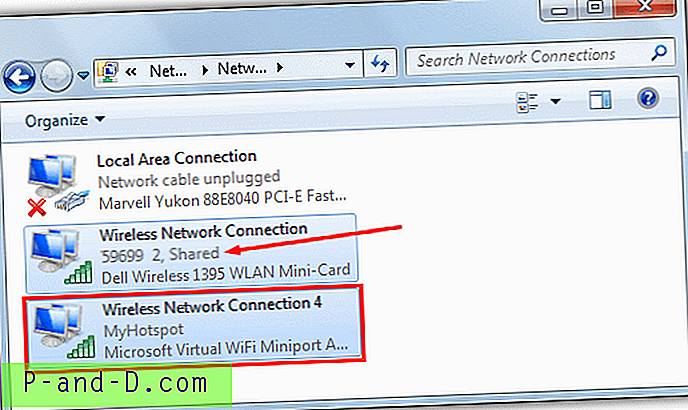
Jos et halunnut itse kirjautua sisäänkirjautumissivulle, voit pysähtyä tähän ja antaa käyttäjille WiFi Creator -sovellukseen kirjoitetun verkkoavaimen, vaikka se tietysti voittaa artikkelin objektin. Huomaa, että WiFi Creator käyttää WPA2-PSK WiFi-salausta, jonka kanssa jotkut vanhemmat langattomat sovittimet eivät ehkä toimi.
Ohjelmiston asentaminen sisäänkirjautumissivun luomiseksi
Lisäsisäänkirjautumissivun asettaminen edellyttää, että ohjelmisto istuu tukiasemana toimivan sovittimen ja Internetiä käyttävän sovittimen välissä sieppaamaan verkkoliikennettä ja ohjaamaan uudelleen kirjautumissivulle ennen pääsyn sallimista. On hyvin vähän ilmaisia Windows-sovelluksia, jotka pystyvät tekemään tämän ilman ulkoisia liityntäpisteitä tai ylimääräisiä laitteita. Tässä on pika-asennusoppaat kolmelle sovellukselle, jotka voivat suorittaa työn, jokaisella on omat plus- ja miinuspisteensä.
ARPMiner
ARPMinerista on hyötyä siitä, että se on erittäin helppo konfiguroida, samalla kun se tarjoaa riittävän määrän yksinkertaisen kirjautumissivun saamiseksi käyttöön. On olemassa edistyneempiä vaihtoehtoja, kuten RADIUS-kirjanpito, mutta niitä on saatavana vain maksutetuissa versioissa, jotka alkavat 220 dollarista.
1. Lataa ARPMiner ja asenna se sitten. Käynnistä asennuksen jälkeen ARPMiner varmistamalla, että WiFi Creator -hotspot on jo käynnissä. Sinun on varmistettava, että TekpSpot.exe on sallittu palomuurissa ARPMiner Program Files -kansiosta, joka on välityspalvelin / DNS-palvelu. Tai testausta varten, poista palomuuri tilapäisesti käytöstä.
2. Siirry Käyttäjät-välilehteen ja luo uusi hotspot-käyttäjä. Kirjoita alareunan ruutuihin nimi, salasana ja istunnon kesto sekunneissa. Vaikka käyttäjä kirjautuu ulos aikataulun saavuttua, hän voi yksinkertaisesti kirjautua takaisin sisään, joten ajastin ei estä vanhentuneita käyttäjiä. Lisää käyttäjä järjestelmään painamalla Lisää / Päivitä -painiketta.
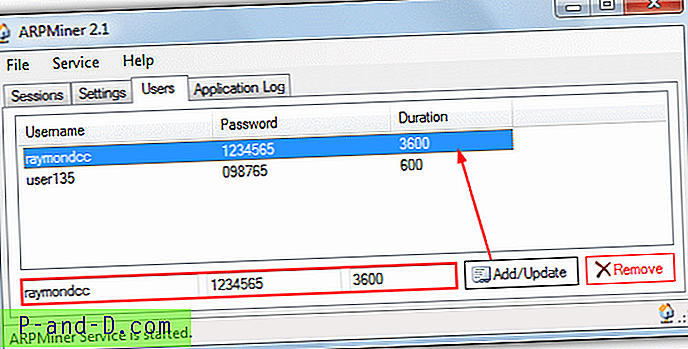
3. Napsauta Asetukset-välilehteä ja napsauta sen jälkeen NAT. Tämä asettaa Internet-yhteyden jakamisen, jonka WiFi Creator teki aiemmin, mutta jos ARPMiner yrittää asettaa asiat toisin, se ei toimi. Varmista, että suoraan Internetiin yhdistävä sovitin on asetettu julkiseksi verkkoksi ja hotspot-ohjelman luoma virtuaalinen WiFi Miniport -sovitin on yksityinen verkko. Napsauta Tallenna ja napsauta sitten Käynnistä-painikekuvaketta käynnistääksesi ARPMiner-palvelun.

4. Siirry nyt tietokoneeseen, jonka haluat muodostaa yhteyden verkkoon, etsiä aikaisemmin luomasi hotspot-yhteys, muodosta sitten yhteys verkkoon, oletus SSID on “MyHotspot” ja oletuspäästö on “12345678”. Voit tietysti myös muodostaa yhteyden hotspot-verkkoon muilla Internet-yhteensopivilla laitteilla, kuten älypuhelimilla ja tablet-laitteilla.
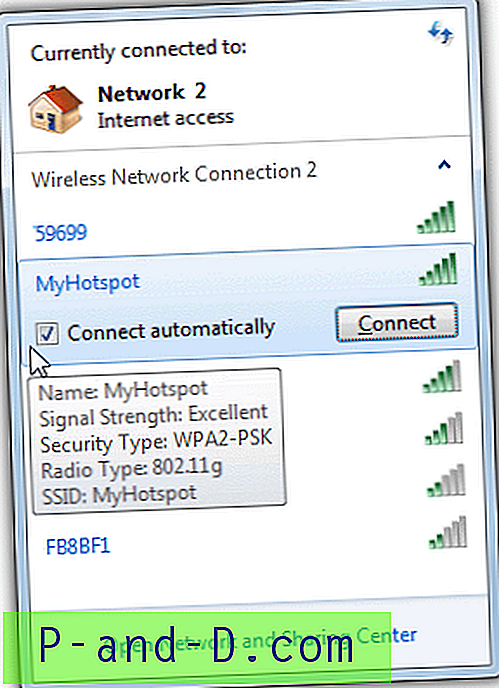
5. Avaa nyt verkkosivu selaimessa ja sinut pitäisi ohjata ARPMiner-kirjautumissivulle sen sijaan, missä voidaan syöttää kaikki käyttäjän välilehdessä vaiheessa 2 luodut käyttöoikeustiedot.
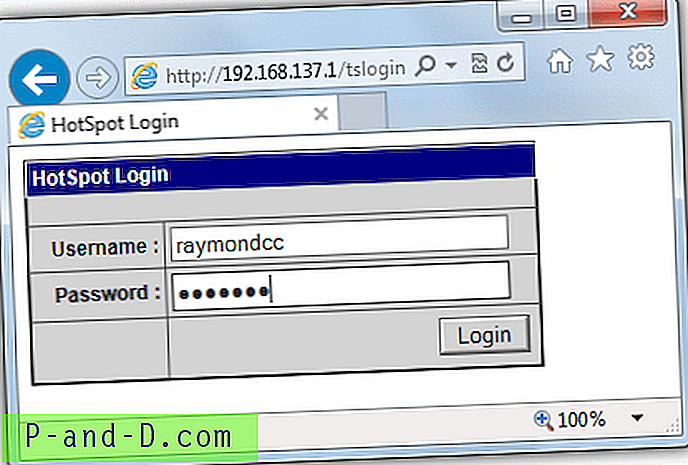
6. Kun olet kirjautunut sisään Kirjaudu sisään, sinut ohjataan istunnon tiedot -sivulle, joka kertoo kuinka kauan istunto kestää ja milloin se on luotu. Verkkoa voidaan nyt selata, kunnes aika loppuu, kun sinua pyydetään kirjautumaan uudelleen sisään.
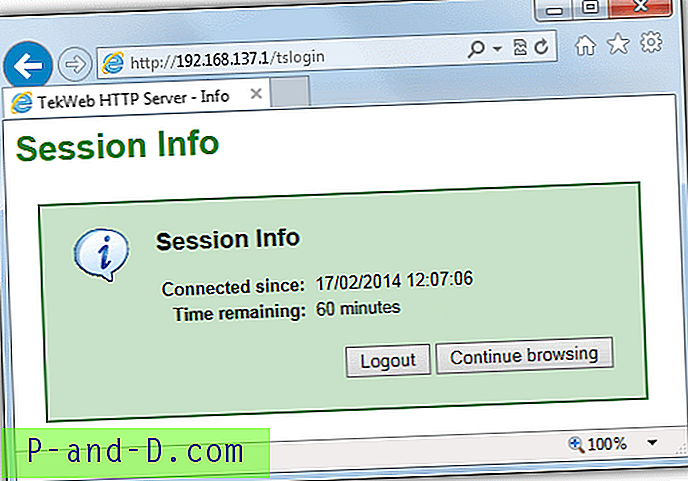
Käyttäjäistuntojen tilaa voidaan tarkastella ARPMinerin Sessions -välilehdeltä, josta näet MAC / IP-osoitteen, mikä käyttäjänimi on käytössä ja milloin nykyinen istunto vanhenee. Voit poistaa kirjautumisruudun käytöstä vain Asetukset-välilehden Pysäytä-painikkeella. Mukautettuja kirjautumissivuja voidaan luoda, jos tiedät html: n ja login.html-nimisen tiedoston on asetettava ARPMiner Program Files -kansioon. Lue asiakirjat saadaksesi lisätietoja.
Microsolut
Microsolutilla on valtava joukko toimintoja, ja se sisältää täyden hotspot-laskutusjärjestelmän, jos haluat mennä tälle reitille. Yksi merkittävä haittapuoli on, että ilmainen versio sallii vain kahden samanaikaisen käyttäjän online-käytön, mikä voi olla ongelma, jos aiot saada hotspot-järjestelmän tukemaan useita käyttäjiä samanaikaisesti.
1. Lataa Microsolut ja asenna oletusasetuksilla, se vie hetken. Varmista, että WiFi Creatorin hotspot on toiminnassa.
2. Käynnistä ohjelma ja kun kirjautumisikkuna tulee näkyviin, paina Kirjaudu. Palvelimen käyttäjänimi ja salasana voidaan määrittää uudelleen myöhemmin.
3. Napsauta Asetukset -> Web-palvelin vasemmassa valikossa ja valitse avattavasta IP-osoite Web-palvelin-välilehdestä ”192.168.137.1” osoite ja napsauta Tallenna.
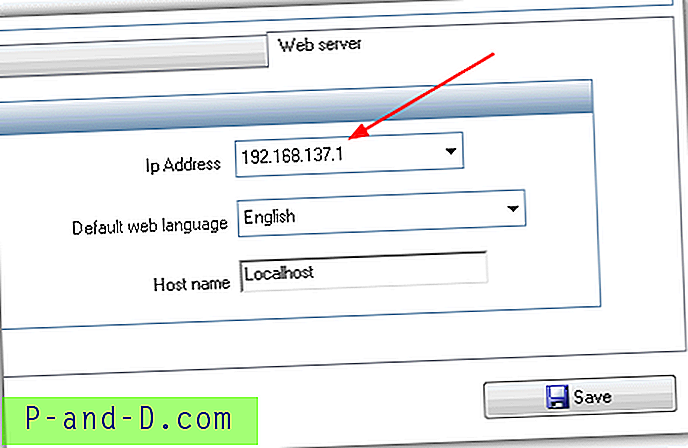
4. Siirry Yhteydet -> Monitori ja valitse avattavasta Sovittimen nimi -sovittimesta, jonka on luonut WiFi Creator -pisteohjelma. Tapauksessamme se on ”Langaton verkkoyhteys 4”, voit tarkistaa nimen Verkko- ja jakamiskeskuksessa. Napsauta Tallenna.
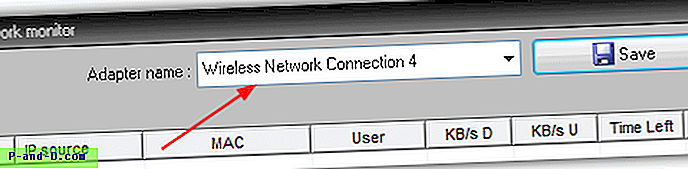
5. Voit testata hotspotin nopeasti napsauttamalla Käynnistä hotspotia ja jos palomuurin ponnahdusikkuna tulee näkyviin, napsauta sallia se. Siirry kohtaan Yleiset -> Tilit, TEST-käyttäjä on jo määritetty, mihin verkon käyttäjillä on vapaasti pääsy jopa 5 minuuttiin kokeillakseen nopeasti. TEST-käyttäjän vaihtoehdot ovat kuitenkin vanhentuneita ja niitä on muutettava. Napsauta TESTA ja sitten Muokkaa ja kirjoita sitten positiivinen luku "Viimeinen voimassaoloaika" -ruutuun. Poista tulosta lippu ja paina Tallenna.
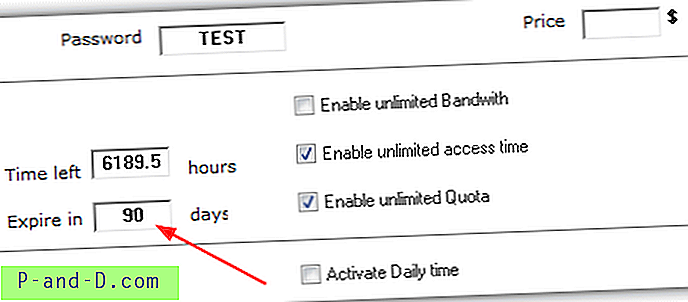
6. Löydä langaton yhteys kuten ARPMinerin vaiheessa 4 käyttämällä laitetta, joka muodostaa yhteyden hotspot-pisteeseen. Avaa verkkosivu selaimessa ja sinut toivottaa sisään kirjautumissivu, joka on määritetty hyväksymään TEST-käyttäjä, valitse ruutu hyväksyäksesi ehdot ja napsauta Siirry. Tervetuloa-ikkuna näyttää tilin rajat ja olet valmis selaamaan noin viiden minuutin ajan ennen tilin voimassaolon päättymistä. Toisin kuin ARPMiner, tämä 5 minuutin käyttö on MAC-osoitteen ohjaama, etkä voi saada enää 5 minuuttia ennen kuin MAC on tyhjennetty Test Access -asetukset-ikkunassa.
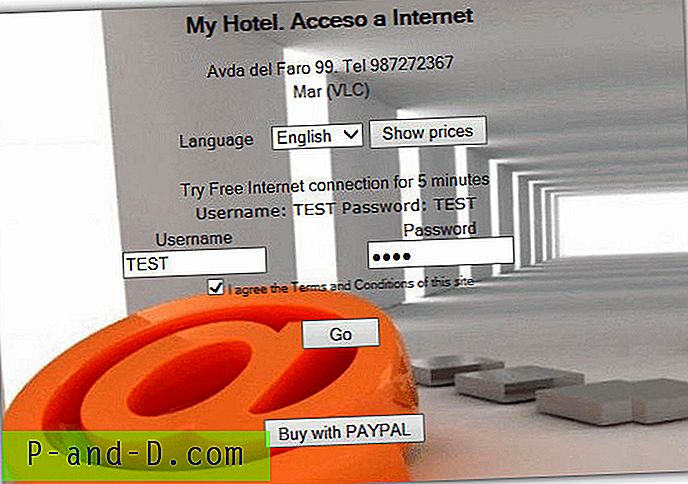
Vaikka me näytämme sinulle vain kuinka määrittää Microsolut toimimaan yksinkertaisena hotspotina, on olemassa paljon lisävaihtoehtoja, kuten täysin mukautetun kirjautumissivun luominen, nopeuden / kaistanleveyden / ajan rajoittaminen, tietokoneiden ja verkkosivustojen asettaminen joko käyttäjille vapaa pääsy tai ei pääsyä lainkaan, URL-suodatin estää avainsanoja, kuten aikuisille suunnattua / laitonta sisältöä, ja kattava maksujärjestelmä. Jos 2 samanaikaista käyttäjää ei riitä, maksetut vaihtoehdot alkavat 39 eurosta lisätäkseen 15 käyttäjään.
MyHotSpot
MyHotSpot on sama kehittäjä kuin WiFi Creator, jota luot virtuaalisen tukiaseman luomiseen, ja se on ehkä monimutkaisin asentaa, koska se on suunnattu käyttämään täysin maksujärjestelmänä. Mutta ajan ja kärsivällisyyden lisäksi se on myös erittäin tehokas ja tehokas ohjelma, ja mikä parasta, se on ilmainen ohjelma!
1. Lataa MyHotSpot ja asenna se. Käynnistä uudelleen. Varmista, että WiFi-hotspot on käynnissä uudelleenkäynnistyksen jälkeen.
2. Käynnistä ohjelma ja verkon kokoonpano -ikkunassa, varmista, että Automaattinen on valittu, ja valitse Internet-yhteyden muodostava sovitin ylävalikosta ja alla olevasta hotspotista. Napsauta Seuraava.
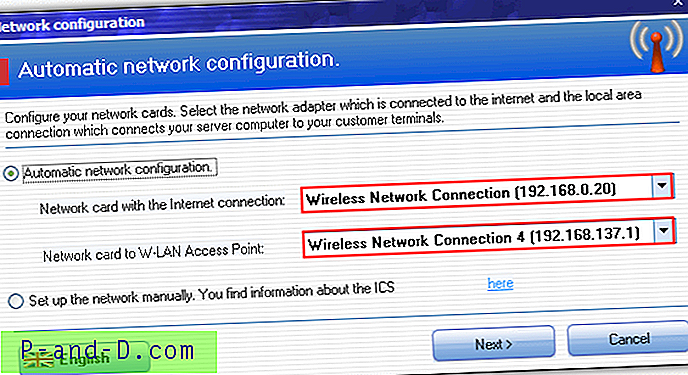
3. Kirjoita kaupunki ja maa seuraavaan ikkunaan ja kun sinua pyydetään antamaan käyttäjänimi ja salasana, napsauta Kirjaudu.
4. Täällä aiomme ottaa käyttöön yksinkertaisen testin kirjautumisen yhteyden toiminnan varmistamiseksi. Napsauta Muokkaa-valikkoa -> Hotspot-kokoonpano -> Käyttö ja napsauta sitten sinistä Lisäasetukset-painiketta. Valitse ”Salli vieraan sisäänkirjautuminen”, salasanan lisääminen on valinnaista, napsauta Sulje.
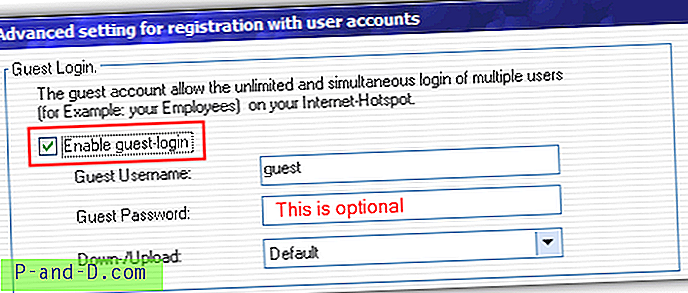
5. Kuten edellinen hotspot-ohjelmisto, sinun on nyt siirryttävä laitteeseen, joka voi muodostaa yhteyden hotspot-verkkoon, kuten toiseen tietokoneeseen tai tablettiin, muodostaa yhteyden siihen (muista, että oletusasetukset ovat “MyHotspot” ja “12345678”), ja yritä sitten avaa verkkosivu. Sinua pitäisi tervehtää MyHotspot-oletuskirjautumissivulla…
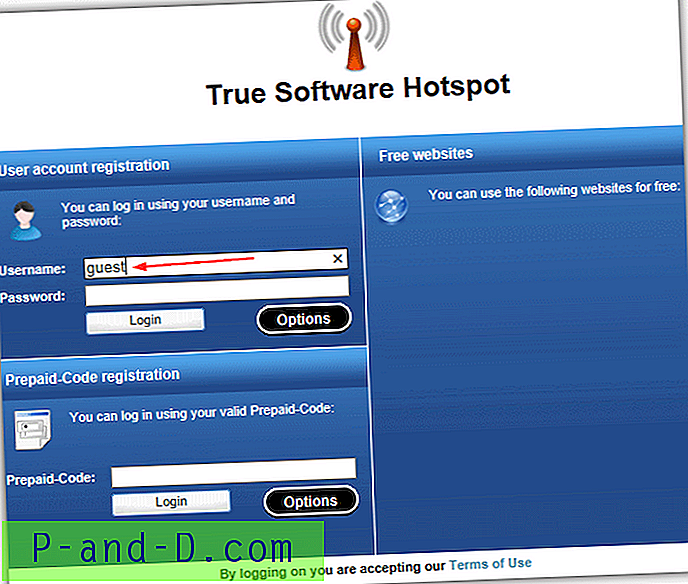
6. Kirjoita vain käyttäjänimi “vieras” ja salasana, jos syötit sellaisen ja napsauta kirjautuaksesi sisään. Jos olet asettanut asiat oikein, menestysikkuna tulee näkyviin.
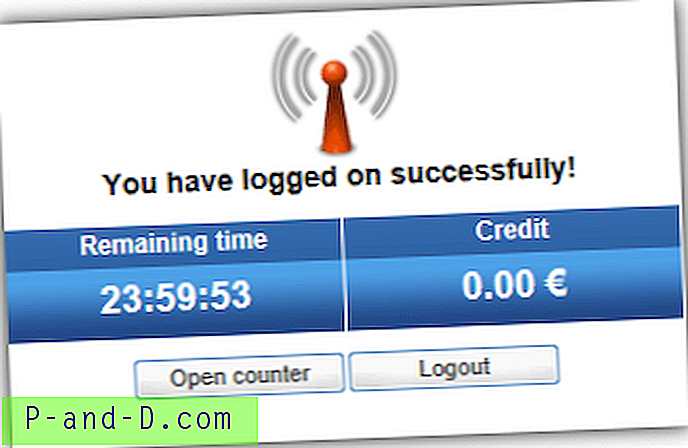
On olemassa edistyneempiä asetuksia käyttöoikeuksien mukauttamiseksi, samoin kuin vaihtoehtoja kirjautumissivun muokkaamiseen ja suunnitteluun, sisäänkirjausikkunan oikealla puolella näkyviin vapaan pääsyn URL-osoitteisiin, MAC-osoitteen sallittujen luetteloiden luetteloon kirjautumisen ohittamiseen ja tekstiviestien todennukseen. Siellä on myös yksinkertainen palomuuri, joka voi estää tiedostojen jakamisen oletuksena, ja Web-suodatin on esiasetettu estämään yli 100 sosiaalista verkostoa. Käyttäjä saa selaimessa ”TUKITTU” -sivun, jos se on käytössä.
Valitettavasti MyHotSpot on määritetty toimimaan tariffien ja maksujen kanssa, mikä on hienoa, jos se on mitä haluat. Ongelmallisempaa, jos haluat vain käyttää sisäänkirjautumistietoja ajan tai kaistanleveyden käyttöön. Sinun tarvitsee siirtyä kohtaan Muokkaa -> "Tariffit ja turvallisuus" ja asettaa kaikille tariffikorkoille nolla rahaa ja luoda sitten käyttäjä sieltä. Kun se on asetettu oikein, se toimii melko hyvin. Pääikkunan vasemmalla puolella olevat kuvakkeet näyttävät lokin ja tiedot siitä, ketkä ovat muodostaneet yhteyden, sekä kestosta / liikenteestä.
Lisähuomautuksia: Yksi pieni ongelma ylläpidetyissä portaalityökaluissa on se, että ne eivät ponnahdusikkunan sisäänkirjautumissivua, jos yrität käyttää suojattua sivua ensin, kuten Google. Tavallinen HTTP-verkkosivusto käynnistää kirjautumisen kuitenkin. Kuten aiemmin mainitsimme, mikään näistä työkaluista ei oikeastaan ole kaikille sopiva ratkaisu, ja niiden kokeilu on luultavasti paras tapa päättää, suorittaako ohjelma juuri haluamasi.
Lisäksi sinun on muistettava, että tämä artikkeli käyttää vakioverkkoasetusta WiFi-sovitinta ja valinnaisesti lähiverkkosovitinta yhdellä tietokoneella / kannettavalla tietokoneella tavallisella reitittimellä. Jos oma asetus on monimutkaisempi, saatat joutua suorittamaan ylimääräisiä säätöjä yllä oleviin asetuksiin. Viimeisenä varoituksena on, että tiedä, että jotkut Internet-palveluntarjoajat eivät salli sinun ansaita voittoa heidän palvelustaan tai sallivat verkkokahvilatyyppisten hotspot-palveluiden asettamisen asuinlaajakaistapaketteihin. Tilisi voidaan lopettaa, jos he saavat selville. Varmista, että olet lukenut kaikki ehdot / käyttösopimukset varmistaaksesi, että Internet-palveluntarjoajasi sallii sen.





